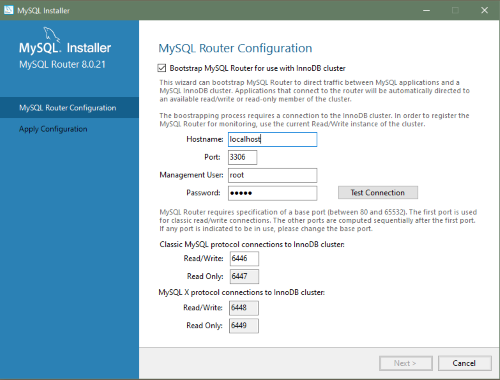このページは機械翻訳したものです。
MySQL Installer には、Windows 用の新しい MySQL 製品をインストールおよび構成するためのウィザードのようなツールが用意されています。 一度だけ実行される初期設定とは異なり、MySQL Installer は新しい製品をダウンロードまたはインストールするたびにウィザードを起動します。 初回インストールの場合、初期設定のステップはインストールのステップに直接進みます。 製品の選択については、インストールする製品の検索 を参照してください。
MySQL Installer を実行しているユーザーには、生成されたすべてのファイル (my.ini など) に対する完全な権限が付与されます。 これは、SYSTEM が所有する %ProgramData% の MySQL サーバーデータディレクトリなど、特定の製品のファイルおよびディレクトリには適用されません。
ホストにインストールおよび構成される製品は、様々なステップで入力が必要になる可能性のある一般的なパターンに従います。 既存の MySQL サーバーのバージョン (またはアップグレード用に選択したバージョン) と互換性のない製品をインストールしようとすると、不一致の可能性についてアラートが表示されます。
MySQL Installer には、異なるワークフローに適用される次の一連のアクションが用意されています:
-
製品の選択. 初期設定時に
Custom設定タイプを選択した場合、または MySQL Installer dashboard から「追加」をクリックした場合、MySQL Installer はサイドバーにこのアクションを含めます。 このページから、フィルタを適用して使用可能な製品リストを変更し、矢印キーを使用してインストールする製品リストに移動する 1 つ以上の製品を選択できます。このページのチェックボックスをオンにすると、機能の選択アクションがアクティブになり、製品のダウンロード後に製品機能をカスタマイズできます。
ダウンロード. web 以外の完全な MySQL Installer パッケージをインストールした場合、すべての
.msiファイルは初期設定時にProduct Cacheフォルダにロードされ、再度ダウンロードされることはありません。 それ以外の場合は、をクリックしてダウンロードを開始します。 各製品のステータスは、Ready to Download、Downloading、Downloadedの順に変わります。-
インストールする機能の選択 (デフォルトでは無効). MySQL Installer で製品
.msiファイルをダウンロードした後、製品の選択処理中にオプションのチェックボックスを有効にした場合は、機能をカスタマイズできます。インストール後に製品機能をカスタマイズするには、MySQL Installer dashboard で Modify をクリックします。
-
インストール. リスト内の各製品のステータスは、
Ready to Install、Installingおよび最後にCompleteに変更されます。 プロセス中に、「詳細の表示」をクリックしてインストールアクションを表示します。この時点でインストールを取り消すと、製品はインストールされますが、サーバー (インストールされている場合) はまだ構成されていません。 サーバー構成を再起動するには、スタートメニューから MySQL Installer を開き、ダッシュボードの適切なサーバーの横にある「再構成」をクリックします。
-
製品構成. このステップは、MySQL Server、MySQL Router およびサンプルにのみ適用されます。 リスト内の各セクション目のステータスは、
Ready to Configureを示しています。 をクリックして、リスト内のすべてのアイテムの構成ウィザードを起動します。 このステップで表示される構成オプションは、インストールするように選択したデータベースまたはルーターのバージョンによって異なります。をクリックして構成オプションの適用を開始するか、 (繰返し) をクリックして各構成ページに戻ります。
インストールが完了しました. このステップでは、構成を必要としない製品のインストールを完了します。 ログをクリップボードにコピーし、MySQL Workbench や MySQL Shell などの特定のアプリケーションを起動できます。 をクリックして、MySQL Installer dashboard を開きます。
MySQL Installer は、MySQL サーバーの初期構成を実行します。 例:
-
MySQL サーバーの構成に使用される構成ファイル (
my.ini) が作成されます。 このファイルに書き込まれる値は、インストールのプロセスで選択した内容に影響されます。 一部の定義はホストに依存します。 たとえば、ホストのコア数が 3 未満の場合、query_cache は有効になります。注記クエリーキャッシュは MySQL 5.7 で非推奨になり、MySQL 8.0 (以降) で削除されました。
デフォルトでは、MySQL サーバーの Windows サービスが追加されます。
MySQL サーバーのデフォルトのインストールおよびデータパスを提供します。 デフォルトのパスを変更する方法については、セクション2.3.3.2「MySQL Installer を使用した代替サーバーパスの設定」 を参照してください。
-
オプションで、DB 管理者、DB デザイナ、バックアップ管理などの一般的なロールに基づいて構成可能な権限を持つ MySQL サーバーユーザーアカウントを作成できます。 オプションで、
MysqlSysという名前の制限付き権限を持つ Windows ユーザーを作成し、このユーザーが MySQL Server を実行します。MySQL Workbench でユーザーアカウントを追加して構成することもできます。
「拡張オプションの表示」をチェックすると、追加の「ロギングオプション」を設定できます。 これには、エラーログ、一般ログ、スロークエリーログ (クエリーの実行に必要な秒数の構成を含む) およびバイナリログのカスタムファイルパスの定義が含まれます。
構成プロセス中にをクリックして次のステップに進むか、をクリックして前のステップに戻ります。 最後のステップでをクリックして、サーバー構成を適用します。
次の各セクションでは、Windows 上の MySQL サーバーに適用されるサーバー構成オプションについて説明します。 インストールしたサーバーのバージョンによって、構成できるステップとオプションが決まります。 MySQL サーバーの構成には、一部またはすべてのステップが含まれる場合があります。
-
Server の構成タイプ
セットアップを記述する MySQL Server の構成タイプを選択します。 この設定では、MySQL サーバーインスタンスに割り当てるシステムリソース (メモリー) の量を定義します。
開発: 他の多くのアプリケーションをホストするコンピュータ。通常、これは個人用ワークステーションです。 この設定では、最小メモリー量を使用するように MySQL を構成します。
サーバー: 他のいくつかのアプリケーション (web サーバーなど) は、このコンピュータで実行する必要があります。 サーバー設定は、中量のメモリーを使用するように MySQL を構成します。
専用: MySQL サーバーの実行専用のコンピュータ。 このサーバーでは他の主要なアプリケーションは実行されないため、この設定では、使用可能なメモリーの大部分を使用するように MySQL を構成します。
-
接続性
接続オプションは、MySQL への接続方法を制御します。 次のようなオプションがあります。
-
TCP/IP: このオプションはデフォルトで選択されています。 TCP/IP ネットワーキングを無効にして、ローカルホスト接続のみを許可できます。 TCP/IP 接続オプションを選択すると、次の項目を変更できます:
クラシック MySQL プロトコル 接続用の Port。 デフォルト値は
3306です。MySQL 8.0 サーバーのみを構成する場合に表示される「X プロトコル ポート」。 デフォルト値は
33060です「ネットワークアクセス用の Windows ファイアウォールポートを開く」 (TCP/IP 接続の場合はデフォルトで選択されています)。
ポート番号がすでに使用されている場合は、デフォルト値の横に情報アイコン (
 ) が表示され、新しいポート番号を指定するまでは無効になります。
) が表示され、新しいポート番号を指定するまでは無効になります。
名前付きパイプ:
named_pipeシステム変数の設定と同様に、パイプ名を有効にして定義します。 デフォルト名はMySQLです。共有メモリー:
shared_memoryシステム変数の設定と同様に、メモリー名を有効にして定義します。 デフォルト名はMySQLです。
-
-
高度な構成
「詳細およびロギングオプションの表示」をチェックして、後のステップでカスタムロギングおよび拡張オプションを設定します。 ロギングオプションステップでは、エラーログ、一般ログ、スロークエリーログ (クエリーの実行に必要な秒数の構成を含む) およびバイナリログのカスタムファイルパスを定義できます。 拡張オプションステップでは、レプリケーショントポロジでバイナリロギングが有効になっている場合に必要な一意のサーバー ID を設定できます。
-
MySQL Enterprise Firewall (Enterprise Edition のみ)
デフォルトでは、「MySQL Enterprise Firewall の有効化」チェックボックスは選択解除されています。 特定のタイプの攻撃に対する保護を提供するセキュリティリストを有効にするには、このオプションを選択します。 追加のインストール後の構成が必要です (セクション6.4.7「MySQL Enterprise Firewall」 を参照)。
重要MySQL 8.0.19 には、サーバーの構成ステップで MySQL Enterprise Firewall を選択した場合にサーバーの起動を妨げる問題があります。 サーバーの起動操作が失敗した場合は、をクリックして構成プロセスを終了し、ダッシュボードに戻ります。 サーバーをアンインストールする必要があります。
回避策は、MySQL Enterprise Firewall を選択せずに MySQL Installer を実行することです。 (つまり、「MySQL Enterprise Firewall の有効化」チェックボックスを選択しないでください。) その後、手動インストールの手順を使用して MySQL Enterprise Firewall をインストールします (セクション6.4.7.2「MySQL Enterprise Firewall のインストールまたはアンインストール」 を参照)。
「認証方法」のステップは、MySQL 8.0.4 以上のインストールまたはアップグレード中にのみ表示されます。 2 つのサーバー側認証オプションの中から選択できます。 次のステップで作成する MySQL ユーザーアカウントでは、このステップで選択した認証方式が使用されます。
libmysqlclient 8.0 を使用する MySQL 8.0 コネクタおよびコミュニティドライバは、mysql_native_password のデフォルト認証プラグインをサポートするようになりました。 ただし、この新しい認証方式をサポートするようにクライアントおよびアプリケーションを更新できない場合は、レガシー認証に mysql_native_password を使用するように MySQL サーバーを構成できます。 この変更の影響の詳細は、優先認証プラグインとしての caching_sha2_password を参照してください。
MySQL 8.0.4 以上をインストールまたはアップグレードする場合は、次のいずれかの認証方法を選択します:
-
認証に強力なパスワード暗号化を使用 (推奨)
MySQL 8.0 は、改善された強力な SHA256 ベースのパスワード方式に基づく新しい認証をサポートしています。 すべての新しい MySQL サーバーのインストールでは、今後この方法を使用することをお薦めします。
重要サーバー上の
caching_sha2_password認証プラグインには、新しいバージョンのコネクタおよびクライアントが必要です。これにより、新しい MySQL 8.0 デフォルト認証のサポートが追加されます。 -
レガシー認証方式の使用 (MySQL 5.x の互換性を維持)
古い MySQL 5.x レガシー認証方式の使用は、次の場合にのみ検討する必要があります:
アプリケーションは、MySQL 8.0 コネクタおよびドライバを使用するように更新できません。
既存のアプリケーションの再コンパイルは実行できません。
更新された言語固有のコネクタまたはドライバは、まだ使用できません。
-
root アカウントのパスワード
root パスワードの割当てが必要で、他の MySQL Installer 操作を実行するときにパスワードの入力を求められます。 パスワードの強度は、表示されたボックスでパスワードを繰り返すと評価されます。 パスワード要件またはステータスに関する説明情報を表示するには、マウスポインタを情報アイコン (
 ) の上に移動します。
) の上に移動します。
-
MySQL ユーザーアカウント (オプション)
またはをクリックして、事前定義済ロールを持つ MySQL ユーザーアカウントを作成または変更します。 次に、必要なアカウント資格証明を入力します:
ユーザー名: MySQL ユーザー名の長さは最大 32 文字です。
ホスト: サーバーへのリモート接続が必要な場合は、
localhost(ローカル接続のみ) または<All Hosts (%)>を選択します。ロール:
DB Adminなどの事前定義済の各ロールは、独自の権限セットで構成されます。 たとえば、DB Adminロールには、DB Designerロールより多くの権限があります。 「ロール」ドロップダウンリストには、各ロールの説明が表示されます。パスワード: パスワードの強度評価は、パスワードの入力時に実行されます。 パスワードを確認する必要があります。 MySQL では、空白または空のパスワードが許可されます (セキュアでないとみなされます)。
MySQL Installer 商用リリースのみ: 商用製品である MySQL Enterprise Edition for Windows は、Windows で外部認証を実行する認証方式もサポートしています。 Windows オペレーティングシステムによって認証されたアカウントは、追加のパスワードを指定せずに MySQL サーバーにアクセスできます。
Windows 認証を使用する新しい MySQL アカウントを作成するには、ユーザー名を入力し、「ホスト」および「ロール」の値を選択します。 Windows 認証をクリックして、
authentication_windowsプラグインを有効にします。 Windows セキュリティトークン領域で、MySQL ユーザー名で認証できる各 Windows ユーザー (またはグループ) のトークンを入力します。 MySQL アカウントには、ローカル Windows ユーザーとドメインに属する Windows ユーザーの両方のセキュリティトークンを含めることができます。 複数のセキュリティトークンはセミコロン (;) で区切られ、ローカルおよびドメインアカウントには次の形式を使用します:-
ローカルアカウント
各ローカルユーザーまたはグループのセキュリティトークンとして、単純な Windows ユーザー名 (
finley;jeffrey;adminなど) を入力します。 -
ドメインアカウント
Windows ドメインのユーザーおよびグループを入力するには、標準の Windows 構文 (
domain\domainuser) または MySQL 構文 (domain\\domainuser) を使用します。ドメインアカウントの場合、MySQL Installer を実行しているアカウントに Active Directory をクエリーする権限がないと、ドメイン内の管理者の資格証明を使用する必要がある場合があります。 この場合は、「Active Directory ユーザーの検証」を選択してドメイン管理者の資格証明をアクティブ化します。
Windows 認証では、トークンを追加または変更するたびに、すべてのセキュリティトークンをテストできます。 をクリックして、各トークンを検証 (または再検証) します。 無効なトークンは、赤の
Xアイコンと赤のトークンテキストとともに説明的なエラーメッセージを生成します。 すべてのトークンが有効 (Xアイコンのない緑色のテキスト) として解決されたら、をクリックして変更を保存できます。
Windows プラットフォームでは、MySQL サーバーはオペレーティングシステムによって管理される名前付きサービスとして実行でき、Windows の起動時に自動的に起動するように構成できます。 または、手動構成が必要な実行可能プログラムとして実行するように MySQL サーバーを構成することもできます。
-
「MySQL サーバーを Windows サービスとして構成」 (デフォルトで選択されます。)
デフォルトの構成オプションが選択されている場合は、次の項目も選択できます:
-
システム起動時の MySQL Server の起動
選択すると (デフォルト)、サービス起動タイプは自動に設定されます。選択しない場合、起動タイプは手動に設定されます。
-
Windows サービスの実行方法
「標準システムアカウント」が選択されている場合 (デフォルト)、サービスはネットワークサービスとしてログオンします。
「カスタムユーザー」オプションには、Microsoft Windows にサービスとしてログオンする権限が必要です。 このユーザーが必要な権限で構成されるまで、ボタンは無効になります。
Windows でカスタムユーザアカウントを設定するには、スタートメニューでローカルセキュリティポリシーを検索します。 ローカルセキュリティポリシーウィンドウで、「ローカルポリシー」、「ユーザー権限の割当て」、「サービスとしてログオン」の順に選択してプロパティダイアログを開きます。 をクリックしてカスタムユーザーを追加し、各ダイアログでをクリックして変更を保存します。
-
「Windows サービス」オプションの選択を解除
このステップは、「タイプとネットワーキング」のステップで「拡張構成の表示」チェックボックスが選択されている場合に使用できます。 このステップを今すぐ有効にするには、をクリックして「タイプとネットワーキング」ステップに戻り、チェックボックスを選択します。
拡張構成オプションは、次の MySQL ログファイルに関連しています:
バイナリログは、MySQL 5.7 以降ではデフォルトで有効になっています。
このステップは、「タイプとネットワーキング」のステップで「拡張構成の表示」チェックボックスが選択されている場合に使用できます。 このステップを今すぐ有効にするには、をクリックして「タイプとネットワーキング」ステップに戻り、チェックボックスを選択します。
拡張構成オプションには次のものがあります:
-
サーバー ID
レプリケーショントポロジで使用される一意の識別子を設定します。 バイナリロギングが有効な場合は、サーバー ID を指定する必要があります。 デフォルトの ID 値は、サーバーのバージョンによって異なります。 詳細は、
server_idシステム変数の説明を参照してください。 -
テーブル名の大/小文字
サーバーの初期および後続の構成時に、次のオプションを設定できます。 MySQL 8.0 リリースシリーズの場合、これらのオプションはサーバーの初期構成にのみ適用されます。
-
小文字
lower_case_table_namesオプション値を 1 (デフォルト) に設定します。この場合、テーブル名は小文字でディスクに格納され、比較では大/小文字は区別されません。 -
指定した大/小文字を保持
lower_case_table_namesオプション値を 2 に設定します。テーブル名は指定したとおりに格納されますが、小文字で比較されます。
-
をクリックすると、すべての構成設定が MySQL サーバーに適用されます。 「構成ステップ」タブを使用して、各アクションの進行状況を追跡します。成功すると、各アクションのアイコンが白から緑 (チェックマーク付き) に切り替わります。 それ以外の場合、個々のアクションがタイムアウトすると、プロセスは停止し、エラーメッセージが表示されます。 「Log」タブをクリックしてログを表示します。
インストールが正常に完了し、をクリックすると、MySQL Installer およびインストールされた MySQL 製品が Microsoft Windows のスタートメニューの MySQL グループの下に追加されます。 MySQL Installer を開くと、インストールされている MySQL 製品がリストされ、他の MySQL Installer 操作が可能な dashboard がロードされます。
MySQL Installer は、Windows でビジネスクリティカルなアプリケーションを開発および管理するためのツールスイートをダウンロードしてインストールします。 スイートは、アプリケーション、コネクタ、ドキュメントおよびサンプルで構成されます。
initial setup の実行中に、Server only 以外の事前に決定された設定タイプを選択して、最新の GA バージョンのツールをインストールします。 Custom 設定タイプを使用して、個々のツールまたは特定のバージョンをインストールします。 MySQL Installer がすでにホストにインストールされている場合は、「追加」操作を使用して、MySQL Installer ダッシュボードからツールを選択してインストールします。
MySQL Installer には、MySQL アプリケーションと InnoDB クラスタ の間のトラフィックを転送するために MySQL Router 8.0 のインストール済インスタンスをブートストラップできる構成ウィザードが用意されています。 構成すると、MySQL Router はローカルの Windows サービスとして実行されます。
初期インストール後、およびインストールされたルーターを明示的に再構成するときに、MySQL Router を構成するように求められます。 対照的に、アップグレード操作では、アップグレードした製品を構成する必要はなく、構成を求めるプロンプトも表示されません。
MySQL Router を構成するには、次を実行します:
InnoDB クラスタ を設定します。
-
MySQL Installer を使用して、MySQL Router アプリケーションをダウンロードしてインストールします。 インストールが終了すると、構成ウィザードによって情報の入力を求められます。 「InnoDB クラスタ 用の MySQL Router の構成」チェックボックスを選択して構成を開始し、次の構成値を指定します:
ホスト名: InnoDB クラスタ (デフォルトでは
localhost) のプライマリ (シード) サーバーのホスト名。ポート: InnoDB クラスタ (デフォルトでは
3306) のプライマリ (シード) サーバーのポート番号。管理ユーザー: root レベルの権限を持つ管理ユーザー。
パスワード: 管理ユーザーのパスワード。
-
InnoDB クラスタ へのクラシック MySQL プロトコル接続
Read/Write: 最初のベースポート番号を未使用の番号 (80 から 65532) に設定すると、ウィザードによって残りのポートが選択されます。
次の図は、最初のベースポート番号が 6446 に指定され、残りのポートが 6447、6448 および 6449 に設定された MySQL Router 構成ページの例を示しています。
、の順にクリックして、構成を適用します。 をクリックして MySQL Installer を閉じるか、MySQL Installer dashboard に戻ります。
MySQL Router の構成後、root アカウントは、root@% (リモート) ではなく、root@localhost (ローカル) としてのみユーザーテーブルに存在します。 ルーターとクライアントが配置されている場所に関係なく、両方がシードサーバーと同じホストに配置されている場合でも、ルーターを通過するすべての接続は、ローカルではなくリモートであるとサーバーによって表示されます。 その結果、ローカルホストを使用してサーバーに接続した場合 (次の例を参照)、認証は行われません。
shell> \c root@localhost:6446